
Ülkemizde çok düşük olan modem markalarından biri olan İnka’nın İnka IM-104 modem kurulum sürecinin nasıl yapılacağını göstereceğim.
İnka IM-104 Modem Kurulumu
İnka IM-104 modem kurulum işlemini gerçekleştirmek için önce bir kabloya bağladığınız bir bilgisayara ihtiyacımız olacak.
Bilgisayarınızdan (Internet Explorer, Google Chrome, Mozilla Firefox, vb.) Herhangi bir İnternet tarayıcısını açarak, 192.168.1.1 adres satırına giriş yapalım. Açılan ekrandaki kullanıcı adı ve şifre bölümüne giriş yapalım. Giriş yapamadıysanız, daha önce modem arabirim giriş parolasını değiştirmiş olabilirsiniz. Tekrar giriş yapmak için modeminizi “Sıfırla” düğmesi yardımıyla fabrika ayarlarına götürebilir ve modemin şifresini sıfırlayabilirsiniz. (Modeminizi fabrika ayarlarına götürmek için, cihazın arkasındaki veya altındaki sıfırlama çukuruna sivri bir nesne yardımıyla modem üzerindeki “ADSL” ışığı olana kadar yazdırılmanız gerekir.)
İnka IM-104 Arayüz Giriş Parolası
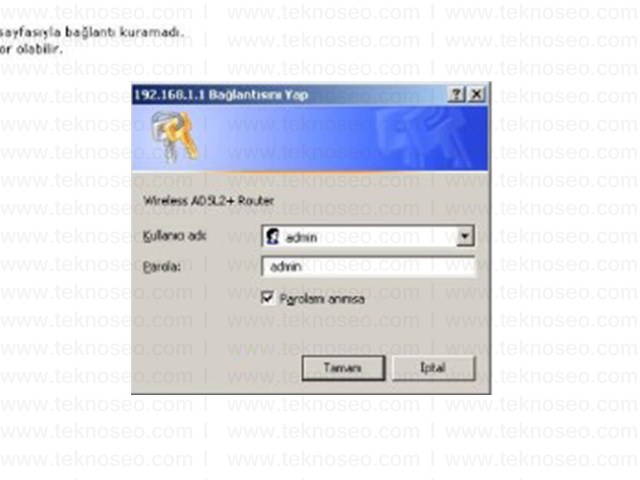
İnka Modem Arayüz Ekranı açılacaktır. İnternet ayarlarını yapılandırmak için, soldaki menüden “Hızlı Kurulum” bölümüne giriş yapalım.
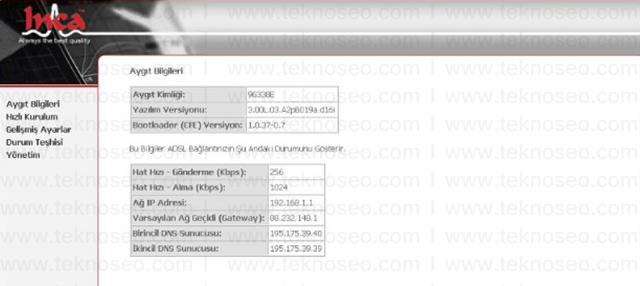
İnka IM-104 İnternet Ayarları
Açılan ekranda, VPI değeri için 8’e ve VCI değeri için 35’e basın ve “İleri” düğmesine basın.
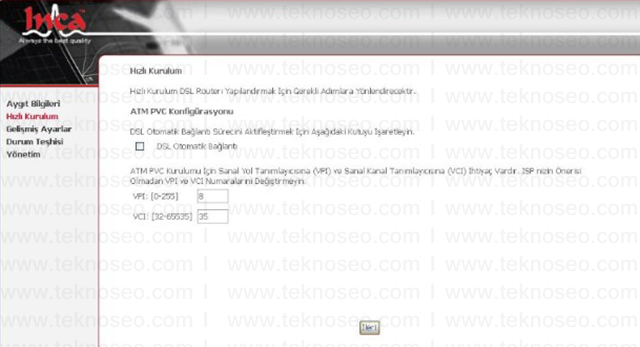
Açılan ekranda, PPP bölümünü Ethernet aracılığıyla kontrol ederek LLC/SNAP-Bidgüzg olarak Kapsülleme Modu bölümünü seçin. “Sonraki” düğmesine basarak kuruluma devam edelim.
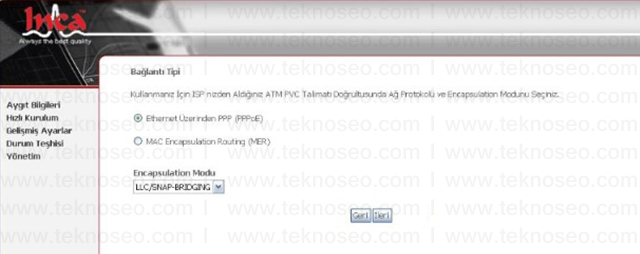
Ekrandaki açılan ayarlar aşağıdaki gibi olacaktır.
PPP Kullanıcı Adı bölümünde hizmet sağlayıcınız tarafından size verilen ADSL kullanıcı adını yazalım. PPP Parola bölümünde, hizmet sağlayıcınız tarafından size verilen ADSL kullanıcı şifrenizi yazalım. Otomatik olarak doğrulama tekniği bölümünü seçelim.
Yukarıdaki ayarlar doğru bir şekilde gerçekleştirildikten sonra, “Sonraki” düğmesine basarak devam edelim.
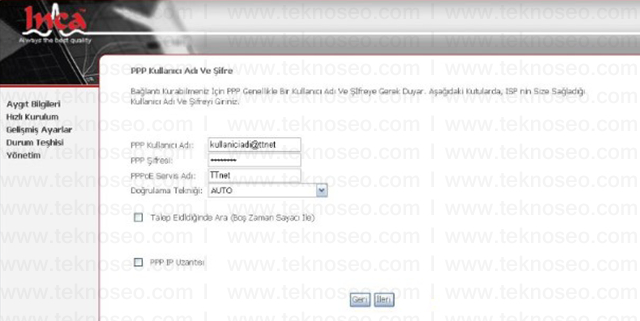
WAN Service Active bölümünü kontrol ederek “İleri” düğmesine basalım.
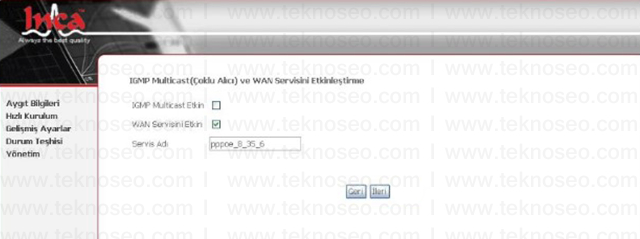
Ekranda açılan herhangi bir değişiklik yapmadan “sonraki” düğmesine basalım.
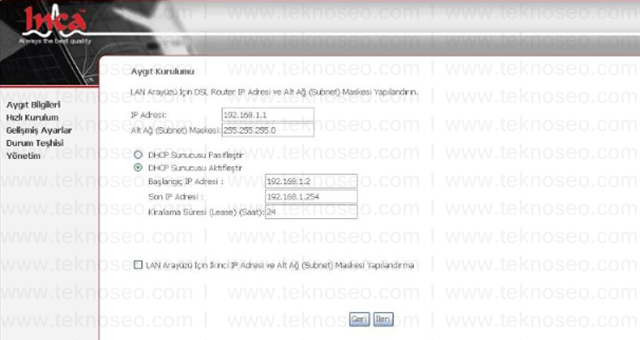
Yaptığımız ayarların özet ekranı gelecek. Bilgileriniz doğruysa, “Kaydet/Run” düğmesine basın.
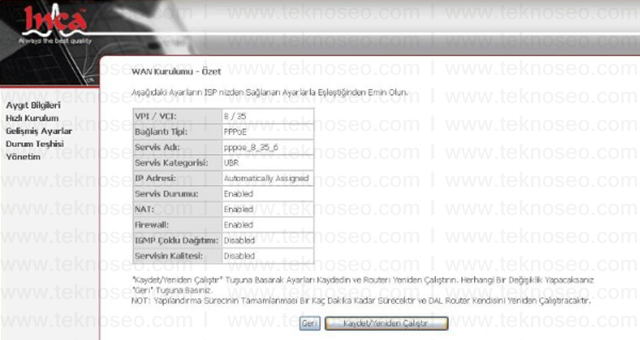
Kurulum işleminin tamamlanmasını bekleyelim.

İnka IM-104 Modem Kurulumu
İşlemlerimizden sonra İnternet hizmetini kullanmaya başlayabilirsiniz. Hala İnternet hizmetini kullanamıyorsanız, altyapınızda herhangi bir sorun olup olmadığını öğrenmek için servis sağlayıcınızla iletişime geçebilirsiniz ve gerekirse bir hata kaydı oluşturabilirsiniz.